前兩天小編就曾預(yù)告,有一種有趣的動(dòng)態(tài)放大效果,當(dāng)你將鼠標(biāo)指向某個(gè)區(qū)域后,該區(qū)域就會(huì)放大。今天小編就來(lái)揭秘它的制作方法,并且擴(kuò)展延伸出一個(gè)漂亮的地圖應(yīng)用案例。下面我們一起來(lái)看看吧!
相關(guān)閱讀:PPT制作靜態(tài)和動(dòng)態(tài)兩種局部放大效果(圖)
制作動(dòng)態(tài)“放大鏡”
首先來(lái)看一下本例的最終效果,從這個(gè)小動(dòng)畫(huà)中可以看出,光標(biāo)只要指向某個(gè)標(biāo)簽,該標(biāo)簽就顯示出動(dòng)態(tài)放大效果。
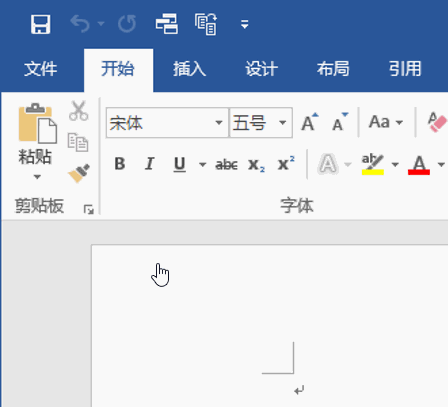
首先在PowerPoint 2016中導(dǎo)入欲作動(dòng)態(tài)演示的圖片,小編使用的是Word的界面圖,調(diào)整好大小與幻燈片大小相同,然后將此幻燈片多復(fù)制出幾份待用。
接下來(lái)制作圖片Word的“開(kāi)始”標(biāo)簽放大圖。點(diǎn)選第2張幻燈片,然后將該幻燈片中的圖片復(fù)制一份并適當(dāng)放大,再然后切換到“圖片工具-格式”選項(xiàng)卡,點(diǎn)擊工具欄上的“裁剪”下拉按鈕,選擇“裁剪為形狀”下面的圓形。
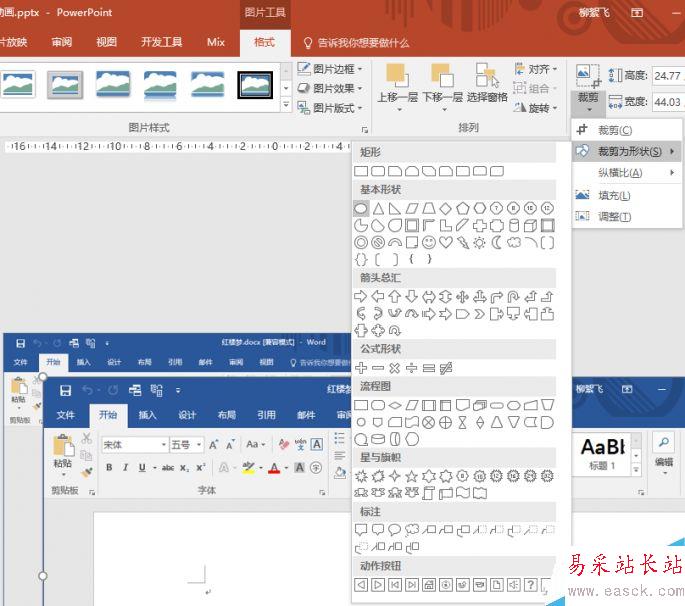
將此復(fù)制圖形裁剪成圓形,只留下圖片Word的“開(kāi)始”字樣部分,并且通過(guò)“圖片效果”設(shè)置三維立體的效果。注意,放大鏡效果完成后,注意將它與原先圖片中“開(kāi)始”位置對(duì)齊。
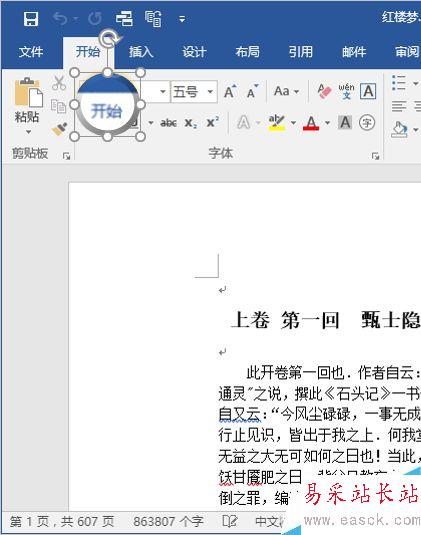
現(xiàn)在我們回到第1張幻燈片中,切換到“插入”選項(xiàng)卡,插入一個(gè)形狀繪制出矩形將圖片Word中的“開(kāi)始”的位置圈住。然后再點(diǎn)擊工具欄上的“動(dòng)作”按鈕,調(diào)出操作設(shè)置窗口,切換到“鼠標(biāo)懸停”,選中“超鏈接到”,并在下面選擇超鏈接到“幻燈片”,又會(huì)打開(kāi)一個(gè)窗口,選擇“幻燈片2”,即剛才制作有放大鏡的那張幻燈片。

連續(xù)點(diǎn)擊“確定”返回主界面中。此時(shí)再右擊矩形,從右鍵菜單中,將“邊框”和“填充”分別設(shè)置為無(wú)填充和無(wú)邊框。

此時(shí),按F5鍵演示幻燈片,就會(huì)發(fā)現(xiàn),只要將光標(biāo)移到圖片Word的“開(kāi)始”處,就會(huì)顯示出該處的放大鏡效果出來(lái)。不過(guò)此時(shí)有一個(gè)問(wèn)題,就是光標(biāo)移開(kāi)之后,放大鏡效果一直顯示,并不消失。
對(duì)此問(wèn)題的解決,就是在編輯界面中,切換到第2張幻燈片,然后選中Word界面圖,同上方法,為它也插入一個(gè)動(dòng)作,同樣是設(shè)置“鼠標(biāo)懸停”效果,不過(guò)將它超鏈接的幻燈片,設(shè)置為返回第1張幻燈片就可以了。
同樣方法,為圖片Word的其他幾個(gè)標(biāo)簽都制作出對(duì)應(yīng)的放大鏡效果,并互相設(shè)置超鏈接,即可完成文章開(kāi)頭部分的動(dòng)態(tài)放大鏡效果啦。
新聞熱點(diǎn)
疑難解答
圖片精選